Jak sparować zegarek Apple Watch
Oto najprostszy sposób na sparowanie zegarka Apple Watch z iPhonem.
Każdy, kto ostatnio zaszaleł na nowiutkim Seria zegarków Apple 7 – lub jakikolwiek inny model z oferty Apple Watch – jest prawdopodobnie ciekawy, jak po raz pierwszy skonfigurowali swój zegarek.
Parowanie zegarka Apple Watch z iPhonem jest pierwszym krokiem do poznania nowego urządzenia do noszenia i pozwala aby uzyskać dostęp do wszystkich funkcji smartwatcha, takich jak śledzenie kondycji, powiadomienia i jeszcze.
Więc bez zbędnych ceregieli czytaj dalej, aby dowiedzieć się, jak najprostszy sposób sparować zegarek Apple Watch z iPhonem.
Co użyliśmy
- Użyliśmy an Seria zegarków Apple 6 i sparowaliśmy go z iPhone 13 Pro, kontynuować watchOS 8 oraz iOS 15, odpowiednio
Krótka wersja
- Znajdź aplikację Watch na swoim iPhonie
- Kliknij Skonfiguruj dla siebie
- Umieść zegarek Apple Watch w ramce na iPhonie
- Poczekaj na ekran potwierdzenia
- Wybierz, czy chcesz przywrócić z kopii zapasowej, czy skonfigurować jako nowy zegarek Apple Watch
- Poczekaj, aż ekran się zmieni
- Zaakceptuj regulamin
- Poczekaj, aż ekran się zmieni
- Odpowiedz na pytania na ekranie, aby dokończyć konfigurowanie zegarka
-
Krok
1Znajdź aplikację Watch na swoim iPhonie

Jeśli nie masz jeszcze aplikacji Watch na swoim iPhonie, musisz ją pobrać. W przeciwnym razie znajdź aplikację Watch na telefonie i otwórz ją.

-
Krok
2Kliknij Skonfiguruj dla siebie

Zakładając, że chcesz skonfigurować ten zegarek Apple Watch dla siebie, a nie dla członka rodziny, kliknij przycisk z napisem Kliknij Skonfiguruj dla siebie. Jeśli konfigurujesz smartwatch dla kogoś innego, kliknij inny przycisk.

-
Krok
3Umieść zegarek Apple Watch w ramce na iPhonie

Postępuj zgodnie z instrukcjami wyświetlanymi na ekranie i umieść zegarek Apple Watch, który chcesz sparować, w ramce na iPhonie.

-
Krok
4Poczekaj na ekran potwierdzenia

Po pomyślnym sparowaniu zegarka Apple Watch i iPhone'a w kroku trzecim poczekaj, aż na ekranie pojawi się ekran potwierdzenia, zanim przejdziesz dalej.

-
Krok
5Wybierz, czy chcesz przywrócić z kopii zapasowej, czy skonfigurować jako nowy zegarek Apple Watch

W zależności od tego, czy przywracasz już zużyty zegarek Apple Watch, czy po raz pierwszy przyniosłeś nowy, będziesz musiał wybrać, czy chcesz przywrócić stare dane, czy nie. Kliknij metodę, która najlepiej Ci odpowiada. W tym poradniku zdecydowaliśmy się przywrócić dane z kopii zapasowej Apple Watch, co oznacza, że cała nasza sprawność dane i informacje zostały zarchiwizowane, zanim sparowaliśmy zegarek Apple Watch i zostały ponownie załadowane z powrotem do zdatny do noszenia.

-
Krok
6Poczekaj, aż ekran się zmieni

Po kliknięciu opcji, która najbardziej Ci odpowiada, będziesz musiał poczekać na ten ekran. Może to potrwać kilka minut, nie zalecamy przenoszenia iPhone'a lub Apple Watch daleko od siebie ani używania ich w tym czasie.

-
Krok
7Zaakceptuj regulamin

Po przeczytaniu i zrozumieniu warunków kliknij Zgadzam się.

-
Krok
8Poczekaj, aż ekran się zmieni

Musisz poczekać, aż ten ekran się załaduje. Może to potrwać kilka minut, nie zalecamy przenoszenia iPhone'a lub Apple Watch daleko od siebie ani używania ich w tym czasie.

-
Krok
9Odpowiedz na pytania na ekranie, aby dokończyć konfigurowanie zegarka
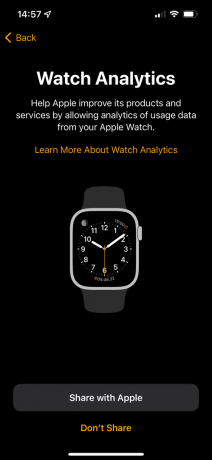
Teraz zostaniesz poproszony o kilka pytań dotyczących zegarka, na przykład, czy chcesz udostępnić dane analityczne i w jakim formacie chcesz wyświetlać aplikacje Apple Watch. Odpowiedz na pytania wyświetlane na ekranie, aby zakończyć proces konfigurowania zegarka Apple Watch.
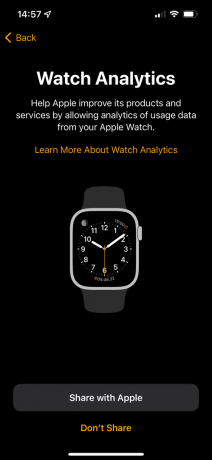
Często zadawane pytania
Tak, jeśli łączysz zegarek Apple Watch, który został już sparowany z tym iPhonem i utworzono kopię zapasową, będziesz mógł przywrócić poprzednie dane z powrotem na ten zegarek Apple Watch.
W dowolnym momencie możesz sparować więcej niż jeden zegarek Apple Watch z jednym iPhonem, chociaż urządzenie przyjmie, że używasz tylko jednego zegarka Apple Watch naraz.
Możesz lubić…

Jak rozłączyć zegarek Apple Watch

Jak odblokować zegarek Apple?

Jak znaleźć zegarek Apple?

Jak ponownie uruchomić zegarek Apple Watch

Jak rozłączyć zegarek Apple Watch bez użycia iPhone'a

Jak streamować Prehistoric Planet: Gdzie możesz oglądać nową serię?
Dlaczego ufać naszemu dziennikarstwu?
Założona w 2004 roku firma Trusted Reviews istnieje, aby udzielać naszym czytelnikom dokładnych, bezstronnych i niezależnych porad dotyczących tego, co kupić.
Dziś mamy miliony użytkowników miesięcznie z całego świata i oceniamy ponad 1000 produktów rocznie.



